Multiviewers边缘融合操作说明书
MultiWindow多视窗监控客户端软件使用说明书(中文)

MultiWindow多视窗监控客户端软件使⽤说明书(中⽂)Version: 2.4September 21, 2019 Revision History⽬录⼀、系统要求 (3)(⼀)IPCAM要求: (3)(⼆)主机系统要求: (3)⼆、系统登陆 (4)三、主界⾯ (5)(⼀)、L IVEVIEW实时录影 (6)(⼆)P LAY B ACK录影回放 (8)(三)IP S EARCH:IP搜索 (9)四、菜单说明 (11)(⼀)S YSTEM (11)(⼆)S YTLE .................................................................................................. 错误!未定义书签。
(三)IPCAM T ABLE (23)(四)C AMERA S ETTING (24)(五)PTZ S ETTING (31)(六)L ANUAGE (31)(七)M OTION D ETECTION (32)(⼋)H ELP (35)五、RECOR (35)六、PLAYBACK (38)(⼀)L OCAL S TORAGE界⾯: (38)(⼆)R EMOTE P LAYBACK界⾯ (39)⼀、系统要求(⼀)IPCAM要求:Module Firmware Version:Module 2.0.5(⼆)主机系统要求:操作系统:Windows 2000 或Windows XP 以上Windows操作系统。
CPU:Intel Core2以上内存:DDR 1GB以上。
硬盘:40GB以上硬盘空间。
分辨率:1024 x 768以上分辨率。
⼆、系统登陆双击运⾏主程序,会出现下⾯的登陆对话框:输⼊对应的⽤户名及密码后,点击“Login”(登陆)即可进⼊操作介⾯。
系统有⼀个默认的⽤户:管理员——⽤户名:admin密码:(空)注:以普通⽤户登录,将⽆法使⽤部分功能。
大视电子 MM5000-B 彩虹系列 超高清多信号边缘融合系统 说明书
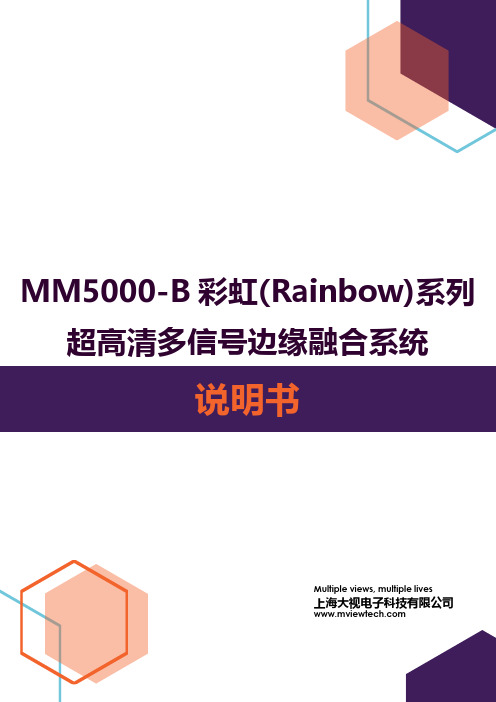
MM5000-B 彩虹(Rainbow)系列超高清多信号边缘融合系统说明书上海大视电子科技有限公司Multiple views, multiple lives 产品简介 (1)产品优势 (2)产品指标 (9)板卡信息 (10)联系我们 (18)产品简介广泛兼容通过选配不同模块支持任何分辨率的投影机融合。
丰富融合具备色差校正,暗场补偿,MxN 边缘融合,夜景模式,复杂几何校正功能网格精细校正,四边融合带宽度0-2048连续可调等功能。
MM5000-B 彩虹(Rainbow) 系列纯硬件边缘融合处理器(1.5U ,3U ,8U ,12U ,26U)MM5000-B 彩虹(Rainbow)系列超高清边缘融合处理器是采用纯硬件线速处理架构的高性能视频图像处理系统,适用于教育科研、政府公告、信息出版、行政管理、军事指挥、展览展示、安防监控、商业销售等行业。
它集多路高清、超高清视频信号采集、实时高分辨率数字图像处理、复杂图像变换处理,多通道边缘融合等高端图像处理功能于一身,具有强大的信号处理能力。
通过采用通用输入卡和模块化的多种输入卡,不仅可以支持常见的多路信号,还可以支持Displayport ,HDMI 及Duallink DVI 等超高清信号输入,多路输入信号可以任意漫游叠加缩放并有去黑边、添加文字标识等图像处理功能。
稳定运行采用模块化设计最大程度提升了设备的稳定性和可扩展性。
l 架构设计 l➢全硬件架构⚫纯硬件FPGA架构无内嵌操作系统,内部自建高性能处理算法,图像处理性能优异。
全新的大视电子第四代硬件处理架构,Flexview M8核心处理算法,具备图像信号全硬件点对点能力,4K/8K多路超高分信号处理支持,实时无损处理,独有全帧保持技术保证无丢帧现象,超并行处理机制和全同步处理架构,保证所有输出严格全同步,所有画面无撕裂。
l 输入卡 l⚫任意组合多种输入卡支持DVI-M、HDMI、Displayport、VGA、DVI、DualLink DVI、SDI、CVBS、HDBaseT、YPbPr/YCbCr、IP。
MV-X MultiView高清多画面处理器说明书解析

MV-X Multiviewer 高清多画面处理器使用手册安全注意事项注意:手册中所列为出版之前时的信息,制造商保留更改和改进其产品的权利,所有参数如有更改,恕不通知安装场所为了确保设备使用安全并且获得满意的性能,在安装设备时,需要考虑下述情况:1.远离高温的热源和环境。
2.避免阳光直接照射。
3.为了确保设备的正常散热,应避开通风不良的场所切勿堵塞设备的通风口。
此款设备上盖和两侧有通风口,在安装时,其后部两侧应距离其他设备或墙壁5CM以上以利于散热。
4.本设备应水平安装。
5.避免安装后会剧烈震动的场所。
6.避免在过冷、过热的场所间相互搬动机器,以免设备内部产生结露,影响机器的使用寿命。
7.切忌勿用湿手触摸电源和机器。
8.勿将液体溅落在设备上,以免造成设备内部短路或失火。
9.勿将其它设备直接放置于本机上部。
10.在工程安装时请连接好地线,以免造成雷击主芯片损坏。
11.设备有故障时,为了避免损坏,请勿自行拆开机壳,必须委托有资格的专业维修人员在指定的维修单位进行维修。
12.为了防止电击和失火,请勿将本机器放置到雨淋或潮湿的场所。
在使用前请阅读和研究此手册中的所有指示和注意事项!此手册和原有销售单据保留,以便将来必要的维修时之用。
拆开包装后,检查是否遗失或损坏如果发现任何遗失或损坏,请不要安装或操作此产品,应尽快同代理商联系。
1.概述MV-X 高清多画面处理器是专业化的图形处理与控制设备,它将多路图像信号合成一路高清信号输出。
MV-X高清多画面处理器采用专用图像处理芯片,嵌入式插卡结构,一卡一路,内嵌专用操作系统,整个系统封闭式运行。
MV-X高清多画面处理器器可接受CVBS、VGA、HDMI(DVI)、YPbPr 或SDI 等格式的视频信号,并按用户要求对视频信号进行视窗大小、显示位置、图像比例等方面的调整和变换,最终输出统一格式的图像信号。
2.性能特点(1)输入最多支持16路,一卡一路,6路以下(含)1U标准机箱,6路以上4U标准机箱;(2)内部图像处理全程10-bit处理,色彩还原真实;(3)输入支持CVBS,VGA,YPbPr,HDMI(DVI)和SDI信号,最高分辨率到1920x1200@60Hz。
BlendingDisplayPro多投影桌面融合系统中文用户手册UserGuide
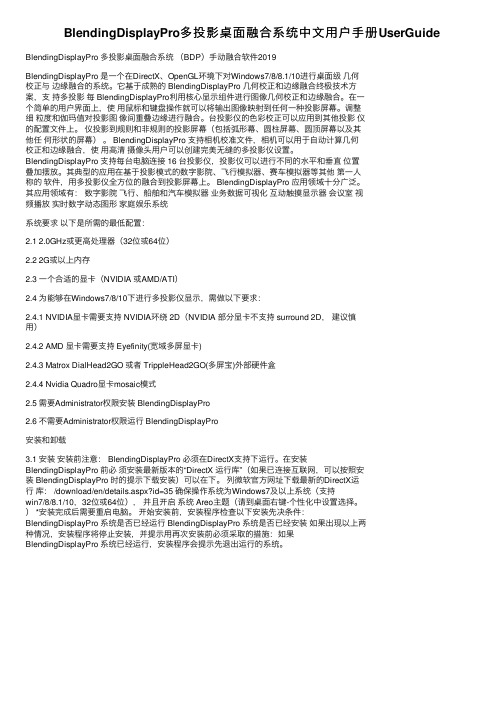
BlendingDisplayPro多投影桌⾯融合系统中⽂⽤户⼿册UserGuide BlendingDisplayPro 多投影桌⾯融合系统(BDP)⼿动融合软件2019BlendingDisplayPro 是⼀个在DirectX、OpenGL环境下对Windows7/8/8.1/10进⾏桌⾯级⼏何校正与边缘融合的系统。
它基于成熟的 BlendingDisplayPro ⼏何校正和边缘融合终极技术⽅案,⽀持多投影每 BlendingDisplayPro利⽤核⼼显⽰组件进⾏图像⼏何校正和边缘融合。
在⼀个简单的⽤户界⾯上,使⽤⿏标和键盘操作就可以将输出图像映射到任何⼀种投影屏幕。
调整细粒度和伽玛值对投影图像间重叠边缘进⾏融合。
台投影仪的⾊彩校正可以应⽤到其他投影仪的配置⽂件上。
仪投影到规则和⾮规则的投影屏幕(包括弧形幕、圆柱屏幕、圆顶屏幕以及其他任何形状的屏幕)。
BlendingDisplayPro ⽀持相机校准⽂件,相机可以⽤于⾃动计算⼏何校正和边缘融合,使⽤⾼清摄像头⽤户可以创建完美⽆缝的多投影仪设置。
BlendingDisplayPro ⽀持每台电脑连接 16 台投影仪,投影仪可以进⾏不同的⽔平和垂直位置叠加摆放。
其典型的应⽤在基于投影模式的数字影院、飞⾏模拟器、赛车模拟器等其他第⼀⼈称的软件,⽤多投影仪全⽅位的融合到投影屏幕上。
BlendingDisplayPro 应⽤领域⼗分⼴泛。
其应⽤领域有:数字影院飞⾏、船舶和汽车模拟器业务数据可视化互动触摸显⽰器会议室视频播放实时数字动态图形家庭娱乐系统系统要求以下是所需的最低配置:2.1 2.0GHz或更⾼处理器(32位或64位)2.2 2G或以上内存2.3 ⼀个合适的显卡(NVIDIA 或AMD/ATI)2.4 为能够在Windows7/8/10下进⾏多投影仪显⽰,需做以下要求:2.4.1 NVIDIA显卡需要⽀持 NVIDIA环绕 2D(NVIDIA 部分显卡不⽀持 surround 2D,建议慎⽤)2.4.2 AMD 显卡需要⽀持 Eyefinity(宽域多屏显卡)2.4.3 Matrox DialHead2GO 或者 TrippleHead2GO(多屏宝)外部硬件盒2.4.4 Nvidia Quadro显卡mosaic模式2.5 需要Administrator权限安装 BlendingDisplayPro2.6 不需要Administrator权限运⾏ BlendingDisplayPro安装和卸载3.1 安装安装前注意: BlendingDisplayPro 必须在DirectX⽀持下运⾏。
边缘融合技术资料
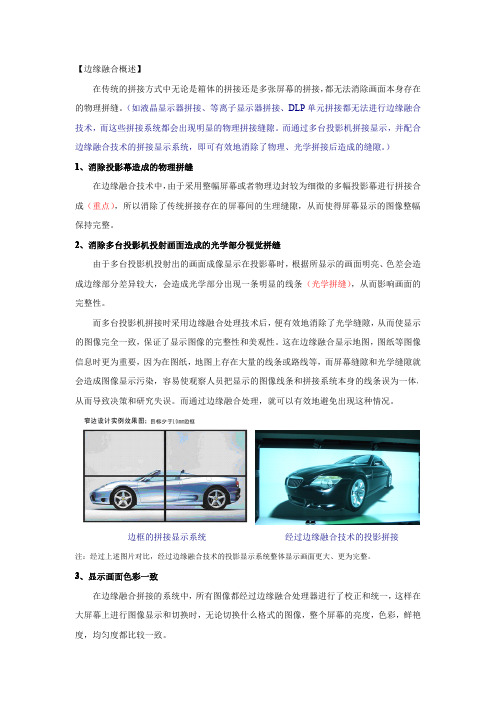
【边缘融合概述】在传统的拼接方式中无论是箱体的拼接还是多张屏幕的拼接,都无法消除画面本身存在的物理拼缝。
(如液晶显示器拼接、等离子显示器拼接、DLP单元拼接都无法进行边缘融合技术,而这些拼接系统都会出现明显的物理拼接缝隙。
而通过多台投影机拼接显示,并配合边缘融合技术的拼接显示系统,即可有效地消除了物理、光学拼接后造成的缝隙。
)1、消除投影幕造成的物理拼缝在边缘融合技术中,由于采用整幅屏幕或者物理边封较为细微的多幅投影幕进行拼接合成(重点),所以消除了传统拼接存在的屏幕间的生理缝隙,从而使得屏幕显示的图像整幅保持完整。
2、消除多台投影机投射画面造成的光学部分视觉拼缝由于多台投影机投射出的画面成像显示在投影幕时,根据所显示的画面明亮、色差会造成边缘部分差异较大,会造成光学部分出现一条明显的线条(光学拼缝),从而影响画面的完整性。
而多台投影机拼接时采用边缘融合处理技术后,便有效地消除了光学缝隙,从而使显示的图像完全一致,保证了显示图像的完整性和美观性。
这在边缘融合显示地图,图纸等图像信息时更为重要,因为在图纸,地图上存在大量的线条或路线等,而屏幕缝隙和光学缝隙就会造成图像显示污染,容易使观察人员把显示的图像线条和拼接系统本身的线条误为一体,从而导致决策和研究失误。
而通过边缘融合处理,就可以有效地避免出现这种情况。
边框的拼接显示系统经过边缘融合技术的投影拼接注:经过上述图片对比,经过边缘融合技术的投影显示系统整体显示画面更大、更为完整。
3、显示画面色彩一致在边缘融合拼接的系统中,所有图像都经过边缘融合处理器进行了校正和统一,这样在大屏幕上进行图像显示和切换时,无论切换什么格式的图像,整个屏幕的亮度,色彩,鲜艳度,均匀度都比较一致。
由于在处理器中对投影显示图像进行了处理,可以对不同投影信号间的色差,亮差,均匀度进行调整,这也使得该系统显示的图像质量更完美。
4、拼接显示模式任意调整,涵盖了‘拼接器’(大屏幕拼接控制器)所有显示功能边缘融合图像处理器除了具有边缘融合和图像多画面处理功能外,还有图像显示模式存储和调用功能,可以把本身存储的高分辨率图像直接作为大屏幕系统的背景进行显示,这在实际使用中非常具有实用价值。
多通道显示融合系统软件用户手册
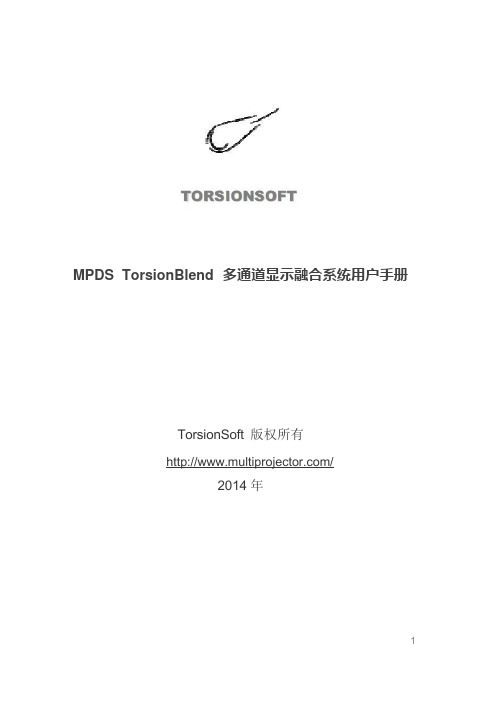
MPDS TorsionBlend 多通道显示融合系统用户手册TorsionSoft版权所有/2014年目录第1 章介绍. . . . . . . . . . . . . . . . . . . . . . . . . . . . . . . . . (3)1.1介绍 (3)1.2系统 (3)1.2.1系统介绍 (3)1.2.2系统设置 (4)第2 章安装和设置 (4)2.1如何得到安装程序 (4)2.2 安装Server (4)2.3 安装Torsion (4)2.4设置 (5)2.41设置文件 (5)2.42Torsion显示的设置 (6)第3 章启动程序. . . . . . . . . . . . . . . . . . . . . . . . . .... .. (7)3.1 启动server (7)3.2 启动torsion (8)第4 章边缘融合. . . . . . . . . . . . . . . . . . . . . . . . . . . . . . . . .... (9)4.1几何矫正 (9)4.1.1选定投影机 (10)4.1.2 改变渲染控制. . . . . . . . . . . . . . . . . . . . . . . . . . . . . (10)4.1.3几何矫正调整 (13)4.1.4亮度倍增 (15)4.2坐标矫正 (16)4.3颜色矫正 (21)4.3.1颜色矫正常用方法 (21)4.3.2颜色矫正更多方法 (25)第5 章应用插件 (27)5.1视频插件 (27)5.2桌面插件 (28)5.2.1 windows xp及其以上系统通用桌面插件 (28)5.2.2 windows 7桌面插件 (29)5.3远程桌面插件 (31)5.4其它插件及插件的组合使用 (32)5.4.1其它插件 (32)5.4.2插件的组合使用 (32)第6 章WindowsMangement (33)第1章介绍1.1介绍欢迎来到TorsionSoftMPDS多通道显示融合系统,我们的软件可以校正并融合多台投影机,成为无缝的数字显示。
3DMultiVision上位机软件说明书

服务器与客户端的连接3DVision客户端程序可以同时连接到多个服务器。
这使用户能够在一个屏幕上查看多个工厂的数据(与地理位置无关)。
另外,每个3DVision服务器可以连接并支持不限数目的客户端。
这些功能能够实现灵活的库存管理和大量人员对数据的获取。
首次配置完成之后,我们建议在同一台计算机上安装3DVision的服务器和客户端。
不过,也可以在不同的计算机上分别安装3DVision的服务器和客户端。
当首次执行3DVision客户端时,系统会要求建立到3DVision服务器的连接,在成功连接之后,会出现一个提示窗口要求输入用户名和密码。
默认的用户级别是管理员,默认的用户名和密码是admin和admin。
1.1 启动 3DVision双击“3DVision服务器”图标来启动服务器程序。
服务器程序可能需要一些时间来初始化到扫描仪和客户端的通讯(几秒至两分钟,如果MVL系统存在)。
确保服务器图标出现在任务栏中。
服务器需要保持运行。
如果计算机重启后,服务器没有运行,则需要手动启动服务器。
双击“3DVision客户端”图标来启动客户端程序。
该程序打开后,会出现服务器连接对话框。
在首次连接时,服务器名和服务器地址是空白的,需要输入。
之后,这些信息会被保存,用于下次连接。
图 1: 服务器连接对话框在服务器名一栏中,输入您对服务器所管理的系统的描述;在服务器地址一栏中,输入运行3DVision服务器的计算机的IP地址。
如果服务器和客户端在同一计算机上运行,输入计算机的本地IP地址,或“localhost”。
如果客户端程序运行于远程计算机上,输入运行服务器的计算机的IP地址。
在服务器端口一栏,确认服务器的端口被设置为22222。
点击“连接”。
程序会连接,并打开登录对话框。
输入用户名与密码。
默认的用户名和密码都是“admin”,(区分大小写)。
12342软件导航本章节描述了各种工具栏、菜单和项目。
2.1 项目概述APM的3DMultiVision软件允许定义不同的项目。
3D环幕边缘融合工程系统讲解(1)

•大超市的“大屏幕超市发布系统” 大商场化妆品大屏幕拼接推广展示系统
我们的成绩
首都师范大学“三维信息获取与应用”教育部重点 实验室 解放军北京军区野战部队 解放军总参\联勤部\北海舰队 军事博物馆 常州政府 美国联合航空公司训练基地 青海武警总队 广西省政府
我们的成绩
• 中国飞机试验研究院测试所 北京\上海\深圳高级别墅区 解放军空军指挥系统
单 • 实时对视频文件生成融合边带并做羽化处
理 • 实时方便快捷的图形几何纠正的键盘级操
作
多通道VR边缘融合系统
• 多台图形工作站实现多通道VR立体片源的 融合播放
• 强制同步处理技术使多通道画面更流畅 • 实时信号处理,应用调试像使用PC一样简
单 • 实时对视频文件生成融合边带并做羽化处
理 • 实时方便快捷的图形几何纠正的键盘级操
解放军武装警察: 青海武警大队多媒体大屏边缘融合3通道会议系统
解放军总参某部野战会议室大屏幕会议系统
北京香山别墅3D环幕家庭影院
•我司为别墅客人安装最先进的家庭3D环幕影院: 北京香山别墅3D环幕家庭影院
上海港台明星奢侈的佘山别墅3D环幕影院
•我司为明星别墅安装最时髦的家庭3D环幕影院: 上海佘山别墅3D环幕家庭影院
通过融合系统图形工作站,对图象进 行自定义网格化调控,支持任 何角度调整。任意变化外观形 状
价格
每通道5万元
每通道8万
每通道15万
五.我们的优势
• 1、我们拥有国际技术领先在国内排名首屈一指的 边缘融合系统,并可以实现最经济完美的多通道 融合效果。
• 2、我们拥有国内最先进的边缘融合软件研发团队, 针对市场需求的变化不断更新我们产品和软件支 持,并为客户免费提供软件在线升级服务。
融合终端边缘计算核心板指令集 V1

边缘计算核心板指令集目录1.概述 (3)2.设备管理命令 (3)2.1.查看设备信息命令 (3)2.1.1.devctl (3)2.1.2.monitorctl (6)2.1.3.temperature (10)2.1.4.version (11)2.2.容器管理命令 (12)2.2.1.container 指令 (12)2.2.2.appm指令 (17)3.接口管理命令 (22)3.1.LTE 接口配置命令 (22)3.1.1.wwan apn { add | delete } (23)3.1.2. wwan dialer { start | stop } (25)3.1.3. wwan apn show dev (27)3.1.4. wwan modem reboot dev (28)3.1.5. wwan modem show dev (29)3.1.6. wwan log start dev (30)3.1.7. wwan at send (31)3.1.8.wwan at show dev (33)3.2.网络管理与监控命令 (34)3.2.1.ping指令 (34)3.2.2.tcpdump (36)1.概述命令包括命令功能、命令格式、参数说明、命令路径、命令权限等。
对于命令权限错误,报错信息为:“Permission denied”。
2.设备管理命令2.1.查看设备信息命令2.1.1.devctl1、命令功能devctl 命令用来查看设备的指定信息。
2、命令格式devctl { -h | -t | -e | -E | -M | -v | -I | -m | -H | -i | -f }3、参数说明4、命令路径可以在任何路径下执行。
5、命令级别Guest。
6、使用指南通过devctl命令可以查看设备的指定信息,包括设备款型、设备ESN号、电子标签信息(核心板信息)、系统 MAC 地址、厂商信息、Flash内存信息、RAM信息、硬件版本号、接口信息和设备的CPU频率。
高清智能多融合平台使用手册

高清智能多融合平台使用手册1.遥控器功能介绍○红色键:查看当前所观看的频道信息;设置喜爱频道时使用。
○绿色键:设置喜爱频道时使用,喜爱频道编辑。
○黄色键:进入所观看电视节目的时移功能;设置喜爱频道时使用。
○蓝色键:设置喜爱频道时使用,频道隐藏。
点播时用于搜索功能启动。
#号键:16︰9与4︰3图像显示切换。
输入法下起中/英切换使用。
*号键:声道切换,立体声/混合声/左声道/右声道电视机控制区:供将电视机遥控器对应按键功能复制过来,实现机顶盒遥控器与电视机遥控器的二合一功能。
遥控器复制(学习)步骤:1、按本机“设置”键3秒后松开,红灯长亮。
2、10秒内按下本机电视机“电源”键,红灯闪烁一下。
2.U互动平台2.1 主页面认识正常开机需要约45-60秒时间。
开机默认进入主页界面,如下图所示:2.2 主页界面菜单使用使用遥控的方向键可选择不同的主菜单及下拉菜单,按确认键进入。
按数字1-4键,快速进入推荐专栏(影片)。
2.3 看电视【广播电视】是看数字电视的基本板块,包括原来标清机顶盒的大部分内容。
包含电视频道、频道回看、音频广播、准视频点播、喜爱频道和节目指南。
选【电视频道】可进入电视分类收视,见下图。
2.4 时移、回看功能电视时移回看功能就是将最近4小时,最远7天的电视直播节目像看DVD一样,由您快进、快退、暂停,任意看。
按黄色键可直接进入时移功能,请使用方向键选择收视,当电视屏右上角出现回旋箭头符号时说明已进入时移收视。
超出4小时节目可使用【广播电视】→【频道回看】进入,按提示选频道和时间。
(见图)2.5 互动点播选【高清互动】即可欣赏高清视频精华,超过6000小时的高清影视节目精彩纷呈。
除【体验专区】外,其它收费专区只需订购即可正常点播。
(见图)2.6 机顶盒设置与帮助机顶盒相关设置操作集合在主页主菜单【自助服务】,【频道编辑】按照个人爱好排列或设定频道顺序。
【系统设置】与本机的应用特性相关,非必要不建议随便修改。
TiF纯硬件边缘融合设备说明书
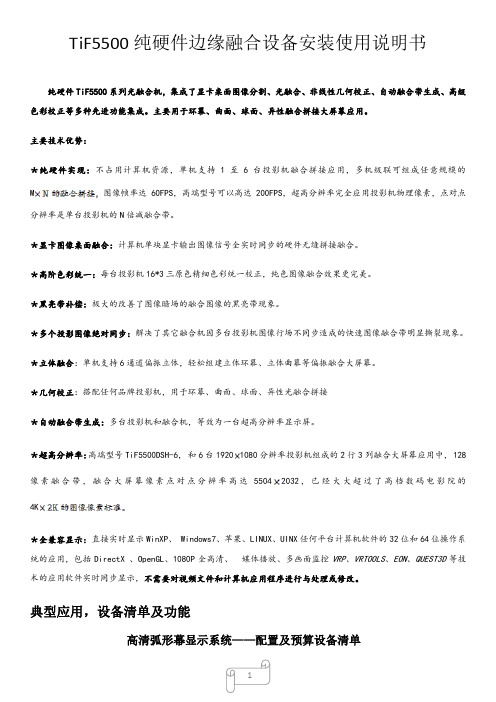
TiF5500纯硬件边缘融合设备安装使用说明书纯硬件TiF5500系列光融合机,集成了显卡桌面图像分割、光融合、非线性几何校正、自动融合带生成、高级色彩校正等多种先进功能集成。
主要用于环幕、曲面、球面、异性融合拼接大屏幕应用。
主要技术优势:*纯硬件实现:不占用计算机资源,单机支持1至6台投影机融合拼接应用,多机级联可组成任意规模的M图像帧率达60FPS,高端型号可以高达200FPS,超高分辨率完全应用投影机物理像素,点对点分辨率是单台投影机的N倍减融合带。
*显卡图像桌面融合:计算机单块显卡输出图像信号全实时同步的硬件无缝拼接融合。
*高阶色彩统一:每台投影机16*3三原色精细色彩统一校正,纯色图像融合效果更完美。
*黑亮带补偿:极大的改善了图像暗场的融合图像的黑亮带现象。
*多个投影图像绝对同步:解决了其它融合机因多台投影机图像行场不同步造成的快速图像融合带明显撕裂现象。
*立体融合:单机支持6通道偏振立体,轻松组建立体环幕、立体曲幕等偏振融合大屏幕。
*几何校正:搭配任何品牌投影机,用于环幕、曲面、球面、异性光融合拼接*自动融合带生成:多台投影机和融合机,等效为一台超高分辨率显示屏。
*超高分辨率:高端型号TiF5500DSH-6,和6台19201080分辨率投影机组成的2行3列融合大屏幕应用中, 128像素融合带,融合大屏幕像素点对点分辨率高达55042032,已经大大超过了高档数码电影院的4K*全兼容显示:直接实时显示WinXP、 Windows7、苹果、LINUX、UINX任何平台计算机软件的32位和64位操作系统的应用,包括DirectX 、OpenGL、1080P全高清、媒体播放、多画面监控VRP、VRTOOLS、EON、QUEST3D等技术的应用软件实时同步显示,不需要对视频文件和计算机应用程序进行与处理或修改。
典型应用,设备清单及功能高清弧形幕显示系统——配置及预算设备清单3通道XGA投影机组成(融合大屏幕像素点对点分辨率为2560)纯硬件融合大屏幕的设计实例如下:假定图像显示区域需求设计为,弧长8米,高度2.4米设备连接图如下图一该应用中,为了方便大屏幕展示应用程序监视,建议选择双头输出显卡。
多通道融合使用说明书
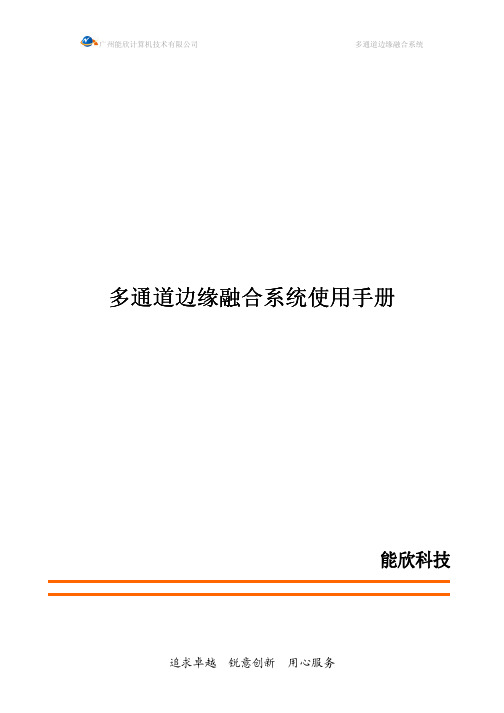
多通道边缘融合系统使用手册目录1. 引言 (3)1.1 编写目的 (3)1.2 定义 (3)1.3参考资料 (3)2. 软件概述 (4)2.1 功能 (4)3. 安装方法与运行环境 (4)3.1 安装方法 (4)3.2 硬件支持 (4)3.3 软件支持 (6)4.运行调试说明 (6)4.1 调试前设置 (6)4.1.1 添加桌面分辨率 (6)4.1.2 设置分辨率 (7)4.1.3 投影机矩形矫正 (8)4.2 融合调试 (9)4.2.1 软件界面功能简述 (9)4.2.2 画面调整 (9)4.2.3 画面微调 (11)4.2.4 融合光带 (12)1. 引言1.1 1.1 编写目的编写目的编写目的随着数字技术的发展,模型、展板等传统的展示工具已经越来越不能满足观众的需求,尤其是展览展示领域往往会采用千奇百怪的投影规格和显示方式,多通道处理系统不但要解决边缘融合及变形问题,而且还要解决非标准规格的媒体内容制作以及同步播放问题,而这些正是多屏融合机的优势。
无论是立体的环幕,还是超长的宽屏幕;无论是难度极高的球幕,还是匪夷所思的锥形、管形等异型屏幕,通过使用边缘融合系统都可以为参观者完美制造。
能欣边缘融合处理器产品,是基于桌面融合的融合产品,能融合电脑输出的任何应用,不象很多普通的融合软件那样只能融合图片、视频或是FLASH 等指定的有限几种数据,能欣融合软件能够应用到更多更普遍的场合,能提供更多的特殊应用。
能欣融合能够支持各种类型的显示系统,无论是室内的LCD 或 DLP 数字投影机,该产品以其高水平的画质,完美的边缘融合,丰富的展示内容,稳定的硬件系统,高效的数据处理等一系列技术优势,成为满足大型会展、广告、媒体等多方面需求的首选方案。
本文档供项目经理、技术实施人员、开发人员以及各级客户参考。
1.2 1.2 定义定义定义本文档中没用到的专门术语的定义和缩写词的原文。
1.3参考资料参考资料a. 爱普生投影机计算距离手册2. 软件概述2.1 2.1 功能功能功能边缘融合技术就是将一组投影机投射出的画面进行边缘重叠,并通过融合技术显示出一个没有缝隙 更加明亮、超大、高分辨率的整幅画面,画面的效果就好象是一台投影机投射的画质。
德国vega雷达液位计旧调试分解中文说明 -7 Multiviewer 的使用
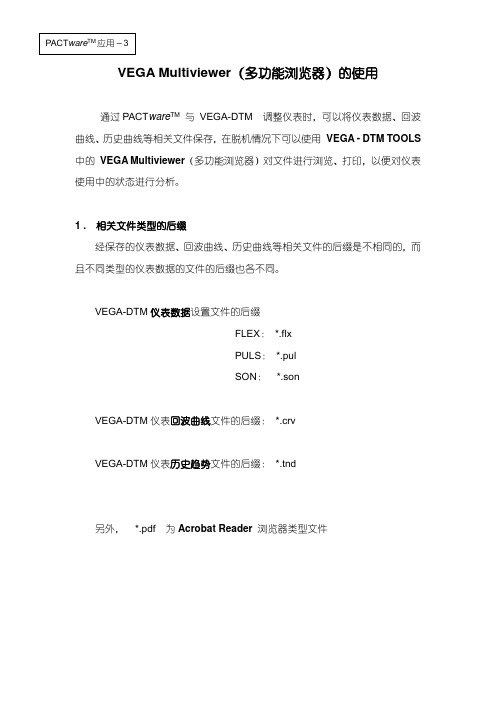
VEGA Multiviewer(多功能浏览器)的使用通过PACT ware TM与VEGA-DTM 调整仪表时,可以将仪表数据、回波曲线、历史曲线等相关文件保存,在脱机情况下可以使用VEGA - DTM TOOLS 中的VEGA Multiviewer(多功能浏览器)对文件进行浏览、打印,以便对仪表使用中的状态进行分析。
1 . 相关文件类型的后缀经保存的仪表数据、回波曲线、历史曲线等相关文件的后缀是不相同的,而且不同类型的仪表数据的文件的后缀也各不同。
VEGA-DTM仪表数据设置文件的后缀FLEX:*.flxPULS:*.pulSON:*.sonVEGA-DTM仪表回波曲线文件的后缀:*.crvVEGA-DTM仪表历史趋势文件的后缀:*.tnd另外,*.pdf 为Acrobat Reader浏览器类型文件2 . VEGA-DTM相关文件的保存2 . 1 VEGA-DTM仪表数据文件的保存选择VEGA-DTM菜单中Options下的Export data在出现的另存为窗口中,“保存类型”中出现自动识别出的传感器的文件类型,在“文件名”中出现带*. 的文件后缀,将* 改为将要保存的文件名,并保持默认的文件后缀。
2 . 2 VEGA-DTM仪表回波曲线文件的保存右键点击历史曲线图,选择Save recording sa…,在保存现有记录窗口输入将要保存的文件名2 .3 VEGA-DTM 仪表历史趋势文件的保存右键点击历史曲线图,选择Save recording sa…,在保存现有记录窗口输入将要保存的文件名另外,调试过程中,每个仪表最后一次观察回波曲线和历史曲线的记录,将以仪表出厂标号为文件名,自动保存在\ VEGA \ VEGA DTM \ TEMP下3 VEGA Multiviewer(多功能浏览器)的使用使用VEGA - DTM TOOLS中的VEGA Multiviewer(多功能浏览器),可以对保存过的仪表数据、回波曲线、历史曲线等相关文件进行浏览、打印VEGA Multiviewer 主画面如下:3 . 1 浏览保存过的回波曲线选择File 菜单中的Open echo recording ,按照打开文件窗口的提示,打开回波曲线如下:3 . 2 浏览保存过的历史曲线选择File 菜单中的Open trend recording ,按照打开文件窗口的提示,打开历史曲线如下:3 . 3 浏览保存过的仪表数据选择File 菜单中的Open export recording ,按照打开文件窗口的提示,出现窗口如下:3 . 3 . 1 浏览仪表数据点击View按钮,打开仪表数据如下:3 . 3 . 2 将仪表数据导出为PDF 类型文件点击Export PDF按钮,出现另存为窗口,输入文件名并保存后,仪表数据保存为PDF文件,可使用Acrobat Reader浏览器打开文件。
ANT系列边缘融合处理器产品手册V1

ANT-V102系列边缘融合处理器产品手册V1.0目录一、安全注意事项-------------------------------------------------- 03二、整体概述------------------------------------------------------- 041、融合处理器简介------------------------------------------------- 042、融合处理器的功能特性------------------------------------------- 043、融合处理器的实现方式------------------------------------------- 05三、硬件架构------------------------------------------------------ 051、系统框架简介-------------------------------------------------- 052、输出端口------------------------------------------------------ 053、输入端口------------------------------------------------------ 064、输入输出端口图示---------------------------------------------- 06四、命名规则----------------------------------------------------- 07五、控制软件说明------------------------------------------------- 08六、技术规格----------------------------------------------------- 09一、安全注意事项!危险处理器内有高压,非专业维修人员不得打开后盖,以免发生危险。
Vis3D融合系统调试说明2011
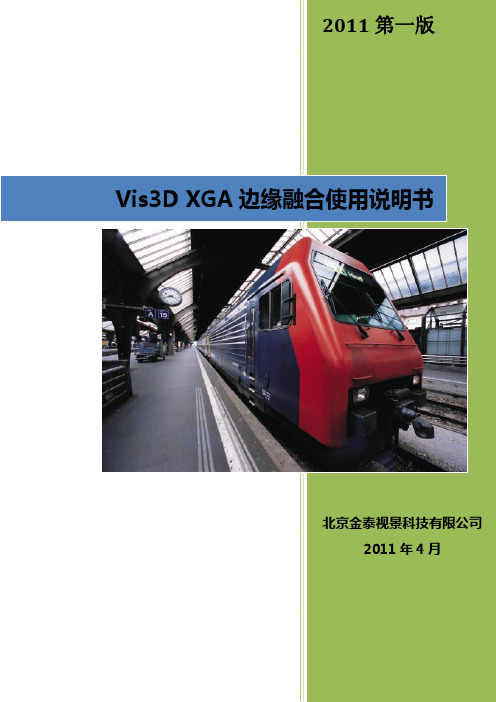
目录一、设备安装要求 (2)二、融合功系统概述 (3)三、显示卡设置 (5)四、系统环境设置 (10)五、融合模块说明 (13)六、几何调节说明 (16)七、融合带的调试 (17)八、保存系统说明 (18)九、错误代码说明 (18)十、部分工程案例 (19)一、设备安装要求:为保证项目实施的顺利进行,保护系统设备的正常工作。
设备的安装现场须满足以下环境条件:融合主机的电力供应必须满足以下要求:1、系统的电源为市电220V,配有保护接地线的三眼插座一个2、系统要有良好的接地,接地电阻≤5Ω。
3、使用独立的强电线路,不可在其中接入空调、节能灯等带有变压器的电器。
环境要求:1、最佳工作环境温度为18-25▫C,相对湿度<70%。
2、机房要求保持干净,防尘。
投影幕要求:1、幕增益<=1.0,视角大于160 度会得到最完美的融合效果。
如果使用金属幕或玻珠幕,色彩均匀性会根据观察者与屏幕相对的角度变化而变化,不推荐使用。
2、对于偏振立体投影项目,则必须选择金属幕,尽量使用增益较小的金属幕投影机要求:为了保证最佳质量,投影机请选用同一品牌、型号、挑选色彩差异较小的为佳。
二、融合功能概述本系统是基于windows 系统和GPU处理器,并采用全数字化的处理方式实现多屏融合。
1、系统特点(1)完全再现window桌面内容,支持window鼠标状态,系统资源占用率低。
(2)支持任意曲面(平面、弧面、球面、柱面、任意混合面)像素级别几何校正功能(3)融合方向:横向、纵向、纵横向(4)融合精度:1/16个像素(5)融合方式:桌面融合,GPU融合,与需要融合的内容无关(6)支持5.1声道环绕立体声效果(7)支持远程及本机控制(8)支持咖玛调整功能(9)支持局域网控制(10)支持画中画,多画面显示,模式调用,控制方式网络或串口(分型号)2、典型应用1、平面多通道投影系统基于平面的大屏幕多通道投影系统。
常规为2-6通道;支持正面投影或背投;支持横拼或竖拼。
Multiviewers 边缘融合操作说明
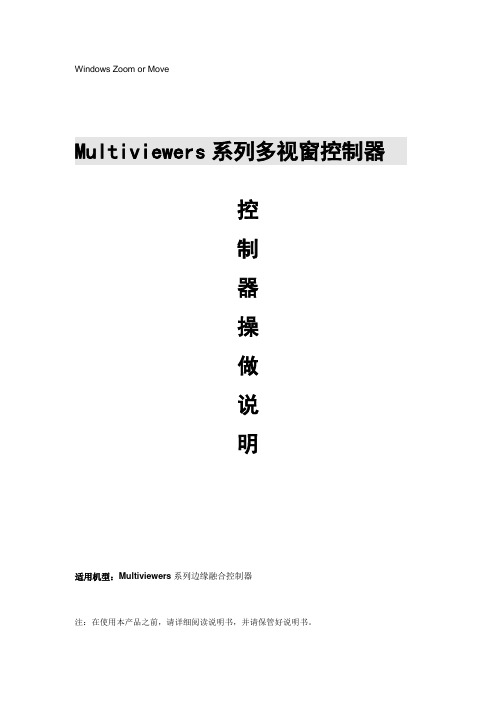
Windows Zoom or MoveMultiviewers系列多视窗控制器控制器操做说明适用机型:Multiviewers系列边缘融合控制器注:在使用本产品之前,请详细阅读说明书,并请保管好说明书。
感谢您使用Multiviewers系列控制器产品!阅读前请详细阅读产品使用中应注意事项。
注意!为了您和设备的安全,请您务必在使用前阅读下页的安全说明。
如果在使用中遇到疑问,请首先阅读说明书。
如果仍有疑问,请联系我们。
本手册只作为用户操作指南,不作为维修服务用途。
如有版本变动,将根据实际情况另作书面说明,详细请联系我们查询,请谅解。
安全操作指南为确保设备可靠使用及人员的安全,在安装、使用和维护时,请遵守以下事项:①、系统接地A.系统必须有完善的接地。
否则,不仅造成信号干扰、不稳定或机器损坏,而且还可能因漏电引起人身事故。
B.控制器产品的最终接地点应连接至真地,其接地电阻应小于1Ω。
②、禁止对本产品的机械和电器设计更改或增添任何部件。
否则,生产厂家对由此所带来的危害性结果不负任何责任。
③、请勿使用两芯插头,确保设备的输入电源为220V 50Hz的交流电。
④、机器内有交流220V高压部件,请勿擅自打开机壳,以免发生触电危险。
⑤、不要将系统设备置于过冷或过热的地方。
⑥、设备电源在工作时会发热,因此要保持工作环境的良好通风,以免温度过高而损坏机器。
⑦、阴雨潮湿天气或长时间不使用时,应关闭设备电源总闸。
⑧、在下列操作之前一定要将设备的交流电源线从交流供电电源插座拔下:A.取下或重装设备的任何部件。
B.断开或重接设备的任何电器插头或其它连接。
⑨、非专业人士未经许可,请不要试图拆开设备机箱,不要私自维修,以免发生意外事故或加重设备的损坏程度。
⑩、不要将任何化学品或液体洒在设备上或其附近。
目录第一部分产品简介 (05)1、边缘融合器系统说明 (05)2、边缘融合器系统分类 (05)3、边缘融合器配件说明 (06)第二部分使用说明 (07)1、边缘融合器安装说明 (07)2、边缘融合器连接说明 (07)3、边缘融合器软件操作 (08)第三部分产品应用 (13)1、网络应用 (13)2、本地应用 (13)3、智能应用 (13)4、其他应用 (13)第四部分故障检修 (14)1、画面显示异常 (14)2、无法连接登陆 (14)第五部分控制指令集 (15)第六部分保修条款 (16)第一部分产品简介1. 边缘融合器系统说明Mutiviewers系列边缘融合器(型号MVR-XXYYZZ)是专业化的视频处理于控制设备,它能将多台投影机显示画面进行无缝拼接显示,形成一幅完整、无缝的显示画面。
边缘融合系统方案
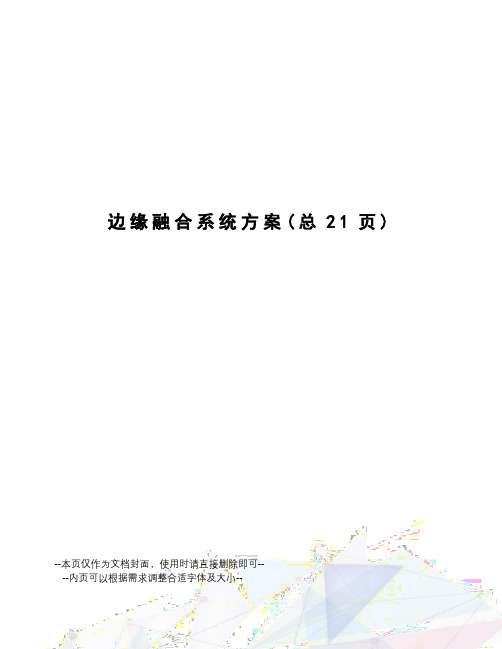
边缘融合系统方案(总21页)--本页仅作为文档封面,使用时请直接删除即可----内页可以根据需求调整合适字体及大小--CK 1X2边缘融合显示系统技术方案2010年7月目录第一章概述 (3)第一节系统概述 (3)第二节用户主要设计要求 (3)第三节设计规范及标准 (3)第四节设计原则 (5)第二章系统方案设计 (7)第一节系统结成结构 (7)第二节系统连接示意图 (8)第三节系统结构说明 (8)第三章系统主要设备介绍 (9)第一节投影机介绍 (9)第二节CK边缘融合控制器介绍 (13)第三节融合屏幕介绍 (16)第四章设备清单及报价 (19)第五章现场环境要求 (20)第六章应用案例 (21)第一章概述第一节系统概述大屏幕显示系统是使工作人员获得各种信息的最后环节,它的功能和效果直接影响到信息的可视化程度和决策的成效,也直接影响整个管理系统的效能的发挥。
通过对用户大屏幕显示系统技术要求进行仔细的分析和研究,本着将该系统建设成为“世界先进,国内一流”工程的中心指导思想,在满足用户的需求的前提下,结合系统的技术先进性、可靠性、性能价格比等综合因素,我们提供一套配置合理的技术建议书。
本系统中,考虑到贵方的现状和长远计划,以及对大屏幕投影系统的技术指标高、稳定可靠、维护费用低、性能价格比优,选用2台松下FD600投影机或者夏普J830XA,结合纯硬件CK系列边缘融合控制器等设备組成大屏幕投影显示解决方案。
第二节用户主要设计要求大屏幕投影系统的要求大屏幕投影规模:米×米平面显示系统,显示面积平米。
类型:投影机采用直接投射方式,2台投影吊装正投,2通道边缘融合显示。
控制系统要求具备计算机图形工作站vga信号采集、视频采集具备任意开窗、拉伸、漫游功能具备边缘融合功能第三节设计规范及标准本公司所提供的设计方案和在本工程中所提承担的工程范围的所有活动均遵守国家现行的规范与标准,对我国未制定的规范,参照对应的国际标准执行。
多投影拼接融合系统
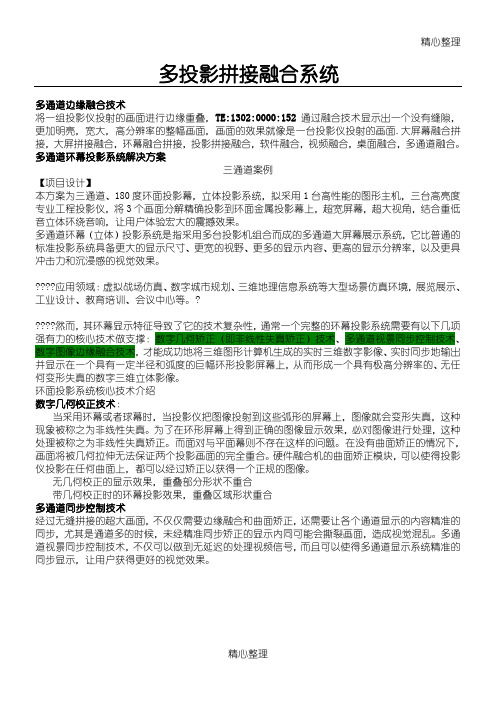
精心整理
多投影拼接融合系统
多通道边缘融合技术
将一组投影仪投射的画面进行边缘重叠,TE:1302:0000:152通过融合技术显示出一个没有缝隙,更加明亮,宽大,高分辨率的整幅画面,画面的效果就像是一台投影仪投射的画面.大屏幕融合拼接,大屏拼接融合,环幕融合拼接,投影拼接融合,软件融合,视频融合,桌面融合,多通道融合。
多通道环幕投影系统解决方案
三通道案例
【项目设计】
本方案为三通道、180度环面投影幕,立体投影系统,拟采用1台高性能的图形主机,三台高亮度
多通道同步控制技术
经过无缝拼接的超大画面,不仅仅需要边缘融合和曲面矫正,还需要让各个通道显示的内容精准的同步,尤其是通道多的时候,未经精准同步矫正的显示内同可能会撕裂画面,造成视觉混乱。
多通道视景同步控制技术,不仅可以做到无延迟的处理视频信号,而且可以使得多通道显示系统精准的同步显示,让用户获得更好的视觉效果。
通过主控服务器来进行多台影像工作站的立体同步工作
具体安装尺寸示意图
Windows。
- 1、下载文档前请自行甄别文档内容的完整性,平台不提供额外的编辑、内容补充、找答案等附加服务。
- 2、"仅部分预览"的文档,不可在线预览部分如存在完整性等问题,可反馈申请退款(可完整预览的文档不适用该条件!)。
- 3、如文档侵犯您的权益,请联系客服反馈,我们会尽快为您处理(人工客服工作时间:9:00-18:30)。
标准文案Windows Zoom or MoveMultiviewers系列多视窗控制器控制器操做说明适用机型:Multiviewers系列边缘融合控制器注:在使用本产品之前,请详细阅读说明书,并请保管好说明书。
感谢您使用Multiviewers系列控制器产品!阅读前请详细阅读产品使用中应注意事项。
注意!为了您和设备的安全,请您务必在使用前阅读下页的安全说明。
如果在使用中遇到疑问,请首先阅读说明书。
如果仍有疑问,请联系我们。
本手册只作为用户操作指南,不作为维修服务用途。
如有版本变动,将根据实际情况另作书面说明,详细请联系我们查询,请谅解。
安全操作指南为确保设备可靠使用及人员的安全,在安装、使用和维护时,请遵守以下事项:①、系统接地A.系统必须有完善的接地。
否则,不仅造成信号干扰、不稳定或机器损坏,而且还可能因漏电引起人身事故。
B.控制器产品的最终接地点应连接至真地,其接地电阻应小于1Ω。
②、禁止对本产品的机械和电器设计更改或增添任何部件。
否则,生产厂家对由此所带来的危害性结果不负任何责任。
③、请勿使用两芯插头,确保设备的输入电源为220V 50Hz的交流电。
④、机器内有交流220V高压部件,请勿擅自打开机壳,以免发生触电危险。
⑤、不要将系统设备置于过冷或过热的地方。
⑥、设备电源在工作时会发热,因此要保持工作环境的良好通风,以免温度过高而损坏机器。
⑦、阴雨潮湿天气或长时间不使用时,应关闭设备电源总闸。
⑧、在下列操作之前一定要将设备的交流电源线从交流供电电源插座拔下:A.取下或重装设备的任何部件。
B.断开或重接设备的任何电器插头或其它连接。
⑨、非专业人士未经许可,请不要试图拆开设备机箱,不要私自维修,以免发生意外事故或加重设备的损坏程度。
⑩、不要将任何化学品或液体洒在设备上或其附近。
目录第一部分产品简介 (05)1、边缘融合器系统说明 (05)2、边缘融合器系统分类 (05)3、边缘融合器配件说明 (06)第二部分使用说明 (07)1、边缘融合器安装说明 (07)2、边缘融合器连接说明 (07)3、边缘融合器软件操作 (08)第三部分产品应用 (13)1、网络应用 (13)2、本地应用 (13)3、智能应用 (13)4、其他应用 (13)第四部分故障检修 (14)1、画面显示异常 (14)2、无法连接登陆 (14)第五部分控制指令集 (15)第六部分保修条款 (16)第一部分产品简介1. 边缘融合器系统说明Mutiviewers系列边缘融合器(型号MVR-XXYYZZ)是专业化的视频处理于控制设备,它能将多台投影机显示画面进行无缝拼接显示,形成一幅完整、无缝的显示画面。
根据不同投影机型,可调整投影画面边缘融接部分画面色差、伽马等参数。
Mutiviewers系列边缘融合器可接受高分辨率RGB、VGA、CVBS视频及YUV分量等格式的模拟视频信号和高分辨率的DVI数字信号输入,并根据用户要求对输入信号的画面进行大小、显示位置、图像比例等方面的调整和变换。
最后以多信号画面的形式,同时同步地显示在拼接显示单元上。
Mutiviewers系列边缘融合器支持对所有视频窗口进行任意缩放、任意漫游和任意叠加。
Mutiviewers系列边缘融合器是硬件控制器,不需要操作系统支持、硬件无硬盘,上电即可工作,启动迅速,稳定性高。
2. 边缘融合器系统分类Multiviewers系列边缘融合器产品分类主要依据输出通道的接口数量,该系类产品主要分为以下类别:(全系列产品支持1080p高清输出设计,采用DVI-I数字/模拟接口。
)2.1. 标准版(3U机箱):最大支持12通道输出,输入信号12路信号格式不限;2.2. 专业版(8U机箱):最大支持20通道输出,输入信号20路信号格式不限;2.3. 增强版(12U、20U机箱):支持20以上、40路以下(含40路)输出,输入最大40路信号格式不限;2.4. 定制版(24U机箱):最大支持72通道输出,最大输入信号72路信号格式不限;四大系列产品输入接口可任意选配,种类:标准:DVI-D(数字)、YUV(色差分量)、VGA(模拟)、CVBS(复合视频)定制:HD-SDI、HDMI、高清底图卡、网络地图卡3. 边缘融合器配件说明Multiviewers边缘融合器随机配备附件如下列表:设备图标设备名称数量控制器主机一台DVI转VGA连接器若干RS-232通讯连接线一根电源线一根测试及应用软件光盘一张设备用户手册及合格证、保修卡各一份3.1. 控制器主机请确认购买的控制器主机输入、输入路数及接口形式是否一致。
3.2. RS-232通讯连接线本系列产品提供了转用串口通讯线缆,其线序连接如下如所示:RS-232串口线缆采用一端公头、一端母座的DB9针连接线缆,该系列产品只需要占用其中2、3、5针即可,2、3、5线序采用直通方式。
第二部分使用说明1. 边缘融合器安装说明本系列控制器主机均采用全金属标准19英寸机箱,用户可以将主机安装在标准机柜上。
2. 边缘融合器连接说明本系列产品提供2种控制端口及控制方式,即RS-232串口通讯方式和NET网络控制方式。
2.1.RS-232串口通讯连接用户可采用随机附带的RS-232通讯线缆将控制电脑与控制器进行连接,控制器背板“COM IN”表示外部控制接入端口。
电脑与控制器的连接控制器背板“COM OUT”表示外部点三方受控产品接出端口,该端口无地址级联功能,可通过控制协议的不同来区别相应的受控产品。
控制器与中控产品连接方式2.1.网络通讯连接如需网络控制,用户可通过本地局域网络将计算机与控制器进行连接,并进行控制操作。
当计算机与控制器直接通过网线相连接时,尽量采用交叉线序的网线连接。
(如上图所示)当计算机与控制器通过本地局域网连接时(即双方同处一网关地址下),控制主机请固定其IP地址:192.168.1.1网关。
3. 边缘融合器软件操作步骤一:安装Mutiviewers控制器软件并打开,直接点击确定进入(初始设备软件无密码)。
步骤二:初次使用控制器时,第一次进入系统提示如下图所示警告,请点击确定,并进入控制界面。
步骤三:1. 点击“设置”按钮,进入控制器设置界面。
(如下图所示)2.点击“通讯”按钮,进入控制方式选择界面。
(如下如所示)3. 确定计算机与控制器的物理连接方式,选择网络连接或串口连接。
(如下如所示)控制器初始IP为192.168.1.200,如需网络连接请将计算机固定一个与控制器相同的网关下的IP地址;如需串口连接,控制器通讯波特率为96004. 选用NET连接时,点击“搜索”按钮,将出现局域网内所有该系列下的控制器产品。
单击选中,点击确定即可进入相关控制器进行操作,如需更改控制器IP地址,请选中相关控制器,点击“高级”按钮,然后进行修改,更改完毕后,点击‘控制器配置修改’即可保存。
(成功连接提示如下图所示)选用COM连接时,请确认计算机COM端口与控制器连接端口是否对应。
成功连接后,主界面“控制器输入”栏则显示当前采集板输入名称。
(如下图所示)图一表示已连接成功图二表示未连接成功当出现未连接成功时,请检查串口端口是否设置正常,或检查网络是否可用。
通讯设置成功后,点击确定关闭即可。
初次设置,请重新打开软件。
步骤四:1、拼接设置:点击“拼接”按钮,进行控制器输出数量及显示排列方式设置。
如上图所示,大屏幕组合方式即针对拼接显示用户,用户可根据显示设备横向、纵向排列方式进行拼接器配置。
逻辑屏幕即针对单独显示设备,该辅助线有利于操作者划分视窗。
(如下图所示)2、设置控制器输出分辨率,控制器采集分辨率与输出分辨率可有用户自由搭配,控制器软件调节的分辨率为控制器实际输出分辨率,用户可点击进行设置。
如下图所示:注:设置分辨率,请根据显示设备实际显示效果进行配置。
步骤五:1、新建视窗:单击左侧“控制器输入”下任意信号,点击‘新开’按钮。
用户可编辑该信号画面的名称及大小(视窗大小单位为像素。
)点击确认,可直接双击放大或缩小该信号画面、可任意拉伸显示该信号画面、可任意拖动信号画面在大屏幕显示范围内任意位置。
(单独物理显示单元,最多可实际显示4路信号画面。
)2、显示场景的存储及调用:用户可根据实际显示需求,将视窗画面任意排列并进行该组合模式的存储,以方便快捷调用。
举例:同时打开8路信号视窗,并按需求排列。
点击“存入”,定义该组合名称。
点击“读取”即可调用该场景。
要关闭一个窗口,可以通过单击窗口右上角的“X”来实现;要将所有的窗口都关闭,单击“清空”图标。
用户可以通过鼠标滚轮来调节开窗区域的大小,为精确调节窗口大小提供了方便。
窗口建立完成之后,其层次关系可以通过一下操作来改变:选中一个窗口,通过单击“置顶,置底,上移,下移”来改变窗口之间的叠加层次关系。
步骤六:点击“设置”-“许可”可查看控制器到期时间,若产品到期,控制器产品将不能为您提供服务,请提前联系我公司售后服务人员索取正规产品序列号。
4. 融合功能调整1、进入‘设置’点击融合设置,弹出如下界面:屏幕融合边带设置可配置输出通道上、下、左、右四边不同参数值,已达到融合画面最佳效果。
如选中1通道(输出)即可配置融合带打开位置,如下图所示:上图为配置1通道输出,在‘屏幕调整’中输入1,点击‘读取’将显示当前通道四边带开关状态。
如选择“开右侧融合带”可调整该融合带内各项参数。
(配合2通道左融合带调整1通道与2通道融合区域显示效果。
)第三部分产品应用1.网络应用Mutiviewers系列边缘融合器均提供网络控制功能,用户可自由配置产品IP地址,即可实现局域网内任意计算机登陆控制。
权限设定:可设置不同控制权限,方便用户管理。
2.本地应用通过RS232串口通讯解决方案,将控制器指令协议存储到第三方软件,直接整合调用控制器预存场景模式。
(更多控制功能尚未开放。
)3.智能应用通过网络、RS232串口通讯解决方案,将控制器指令协议存储到第三方中控主机,直接受控于第三方设备,可调用控制器预存场景模式。
(更多控制功能尚未开放。
)4.其他应用1、应用于数字媒体信息发布,各个显示单元处于分散情况时,利用多信号同时显示功能完成媒体信息发布功能。
(详细解决方案请获取跟多售前技术支持。
)2、应用于多套拼接显示系统级联控制功能。
(详细解决方案请获取跟多售前技术支持。
)第四部分故障检修1.画面显示异常1、VGA采集信号相位不匹配时,出现画面抖动现象。
解决方法:点击该信号视窗,在“主功能”下单击“VGA输入属性”,调节“相位”已达到最佳效果。
2、VGA采集信号频率不匹配时,出现画面抖动现象解决方法:点击该信号视窗,在“主功能”下单击“VGA输入属性”,调节“相位”已达到最佳效果。
(不同采集分辨率,频率不同。
